win7资源管理器家庭组图标,对很多win7 32位系统专业版 用户来说用处不大,但是这个图标要怎么删除呢?如果你还没有找到正确的解决方法,就来看下面Win7关闭家庭组图标的方法吧。

方法/步骤
1、使用Windows+E快捷键,调出资源管理器→左边有家庭组显示。

2、在【开始】→【运行】中输入: regedit 按回车键之后,打开注册表编辑器。

3、依次定位到:计算机→HKEY_CLASSES_ROOT
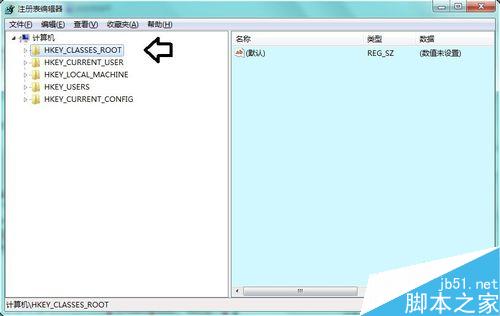
4、HKEY_CLASSES_ROOT\CLSID
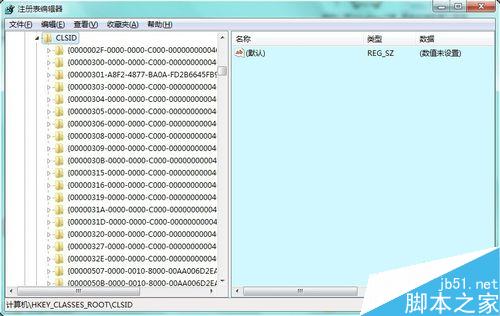
5、往下找,点开{B4FB3F98-C1EA-428d-A78A-D1F5659CBA93}/ShellFolder
再右键点击ShellFolder项→权限。
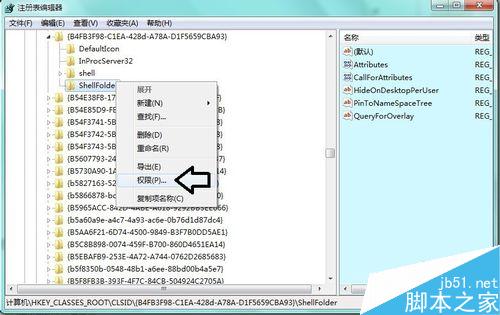
6、将当前的账户涵盖其中,获取修改权限。
安全→完全控制→允许(勾选)→确定。
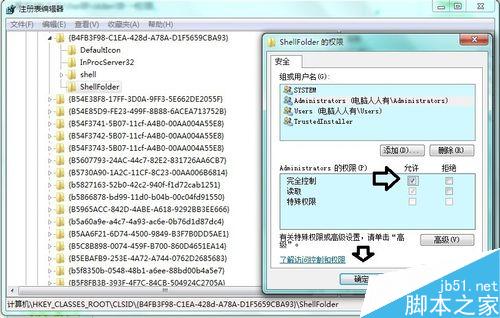
7、再双击右边窗口的Attributes编辑数据→在数值数据中将原来的b080010c(默认显示家庭组)
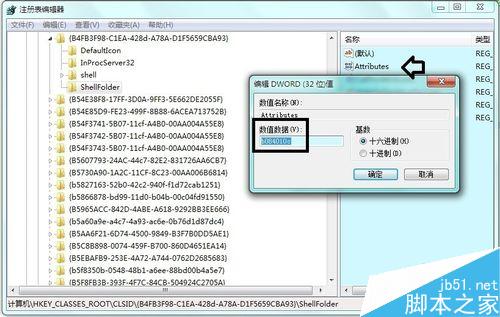
8、修改为b090010d(不显示家庭组)→确定。
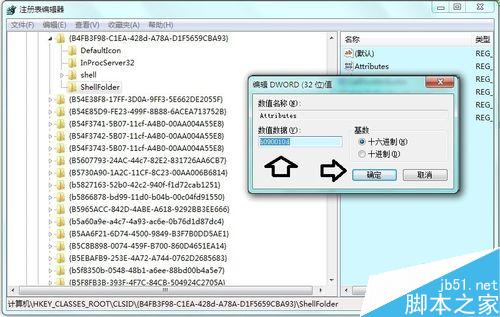
9、再使用Windows+E快捷键,调出资源管理器→左边就不显示家庭组了。
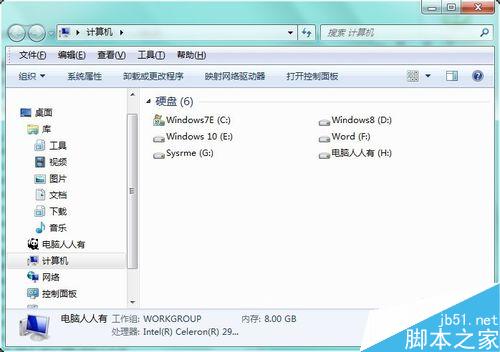
以上就是win7系统删除资源管理器左侧的家庭组图标方法介绍,操作很简单的,大家按照上面步骤进行操作即可!
 咨 询 客 服
咨 询 客 服